1. 編集ナビより「テキストの編集」をクリック
エディタモジュールの編集ナビより「テキストの編集」をクリックします。
【infoCMS9】
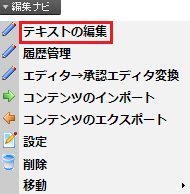
【infoCMS10】
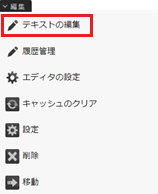
2. 「画像挿入」をクリック
「リッチテキストエディタ」表示にして画像を選択します。
アイコンの1列名左から3つ目の「画像挿入」アイコンをクリックします。
【infoCMS9】
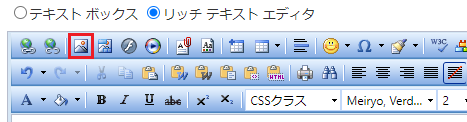
【infoCMS10】

フォルダを選んで「+アップロード」のボタンをクリックします。
【infoCMS9】

【infoCMS10】

3.画像の選択
次に「選択」ボタン押してアップロードしたい画像ファイルをお客様のPCから選択してください。
【infoCMS9】
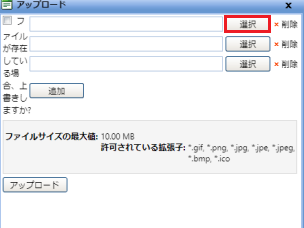
【infoCMS10】
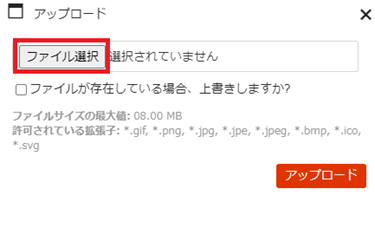
4.画像のアップロード
「アップロード」のボタンをクリックすると、画像がアップロードされます。
エディタ内で表示するには挿入のボタンをクリックしてください。
【infoCMS9】
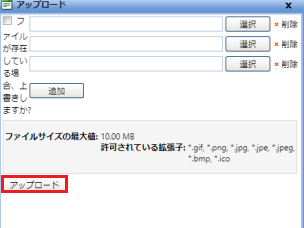
【infoCMS10】

---------
関連質問
一つ前に戻る